Cara menggunakan iPhone Anda sebagai remote control di macOS

Apple Untuk waktu yang lama ia telah mempromosikan manfaat ekosistemnya, dan untuk itu, perusahaan telah melakukan pekerjaan dengan baik. Semuanya mulai dari AirDrop, iCloud hingga Handoff memudahkan sinkronisasi antara iOS dan macOS. Salah satu manfaatnya adalah kesempatan untuk menggunakan iPhone Anda sebagai remote control. Apple TV dan Apple Musik Ada dukungan asli, tetapi dengan rilis MacOS Catalina, ini adalah dunia baru untuk fungsi jarak jauh. Mari kita lihat apa yang dapat dilakukan iPhone Anda sebagai remote control dan cara mengkonfigurasinya sebagai remote control.
Mengapa menggunakan iPhone sebagai remote control?
Apakah kita perlu alasan lain selain itu hebat? Itu alasan yang menyenangkan. Alasan yang lebih praktis adalah masuk akal untuk menggunakan iPhone sebagai remote control, jadi Anda tidak harus selalu menggunakan mouse. Karena banyak pengguna macOS menghubungkan komputer mereka ke monitor besar, ini memberi mereka kesempatan untuk duduk jauh dari komputer dan terus menonton konten multimedia. Dalam hal ini, memiliki iPhone yang berfungsi sebagai remote control sangat masuk akal dan total. Tentu saja, ada beberapa alasan lain, tetapi alasan itu mungkin yang paling masuk akal.
Rute asli
Jika ini setahun yang lalu, cara asli menggunakan iPhone Anda sebagai remote control untuk macOS akan sangat berbeda. Baik atau buruk, macOS Mojave adalah versi terbaru dari perangkat lunak Mac yang menggunakan program yang dibenci semua orang, iTunes. Dengan rilis macOS Catalina, Apple hapus iTunes dan gantikan dengan Apple Musik dan Apple TELEVISI Kabar baiknya adalah bahwa menggunakan iPhone Anda secara native sebagai remote control tidak akan hilang. Itu hanya berperilaku sedikit berbeda dari sebelumnya. Jadi, bagaimana Anda melakukannya?
Sebelum melompat ke langkah, penting bahwa jika Anda ingin pergi ke rute asli, Anda harus menggunakan yang sama Apple ID di semua perangkat Anda. Langkah ini penting, karena Anda harus mengaktifkan "Berbagi Rumah" dan ini hanya berfungsi jika semua perangkat berada di jaringan yang sama dan menggunakan yang sama Apple INDO Jika ini bukan masalah maka Anda harus bisa mengendalikan semuanya untuk mengontrol musik, film, dan acara TV dengan iPhone Anda.
Kelola berbagai hal di Mac
Tidak seperti sistem macOS sebelumnya, fitur Berbagi Rumah telah dipindahkan ke System Preferences. Untuk sampai di sana, Anda harus pergi ke sudut kiri atas layar dan klik "Apple"Logo. Pilih opsi "System Preferences". Ketika menu preferensi sistem muncul, di baris bawah pilihan preferensi Anda adalah "Bagikan". Ini menyerupai folder biru dengan logo simbol peringatan kuning.
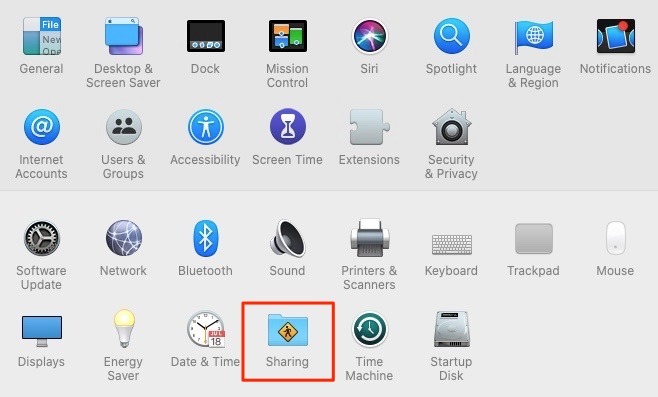
Ketika Anda membuka preferensi itu, Anda sekarang dihadapkan dengan sejumlah layanan yang dapat Anda aktifkan / nonaktifkan. Untuk tujuan kami, pilih "Bagikan media" di sebelah kiri dan kemudian "Bagikan di rumah". Setelah mengklik Bagikan Mulai, sebuah pesan akan terbuka di menu yang meminta Anda untuk menyelesaikan Apple INDO Sangat penting itu Apple ID yang Anda masukkan di sini sama dengan ID Anda Apple ID di iPhone Anda Setelah memasukkannya, klik "Aktifkan Berbagi Rumah".
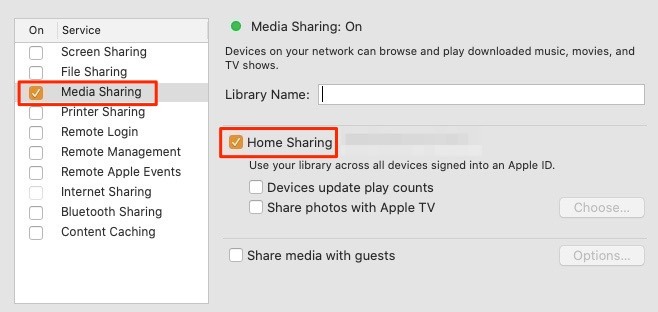
Siapkan iPhone
Apple’ Aplikasi "Remote" Cukup sederhana, tetapi sekarang Anda berada di titik di mana Anda perlu mengunduh aplikasi untuk bergerak maju. Saat Anda membuka aplikasi untuk pertama kalinya, klik Pengaturan di dekat sudut kanan atas. Untuk kontrol Musik, buka "Pengaturan -> Musik". Untuk mengontrol musik di komputer, tombol Apple Aplikasi musik harus terbuka. Hal yang sama berlaku untuk media.
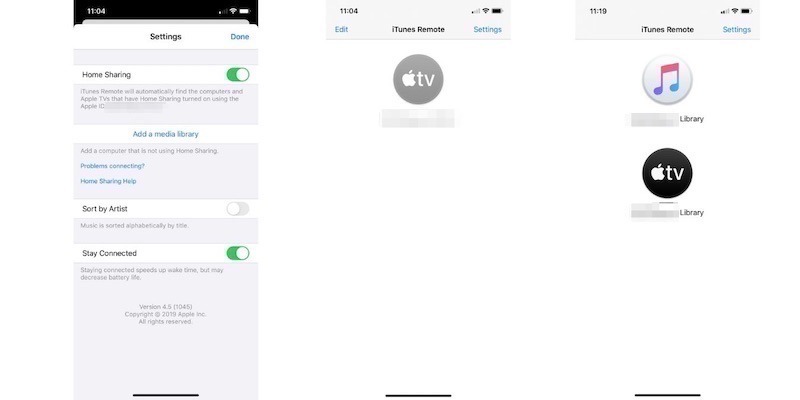
Untuk mengendalikan segala cara yang Anda miliki Apple TV, baik yang dibeli atau konten Anda sendiri, buka "Pengaturan -> Akun -> Berbagi Rumah". Sekali lagi, aturan yang sama berlaku, seperti Apple Aplikasi TV harus terbuka di komputer agar bisa berfungsi.
Sudah lama
Setelah mengaktifkan kedua aplikasi, kini Anda dapat menggunakan iPhone sebagai remote control. Ketika Anda membuka aplikasi setiap kali, Anda dihadapkan dengan ikon musik atau ikon TV yang membawa Anda ke perpustakaan. Dari sana, Anda dapat menjeda, memutar, memulai, dan memilih konten apa pun yang ada untuk ditonton atau didengarkan. Sesederhana itu.
Kesimpulan
Aplikasi Apple Remote cukup mendasar, semua hal dianggap sama. Ada sejumlah opsi jarak jauh pihak ketiga yang memungkinkan lebih banyak fitur dan layanan. Bahkan ada aplikasi yang mengaktifkan layar iPhone seperti mouse yang menggantikan mouse fisik aktual yang terhubung melalui Bluetooth atau USB. Bahkan jika itu hanya mendukung layanan dasar, fungsi Apple Remote dapat diandalkan dan menawarkan banyak kasus penggunaan. Apakah Anda menggunakan iPhone Anda sebagai remote control? Beri tahu kami di komentar di bawah.
Apakah artikel ini bermanfaat? Jika tidak




